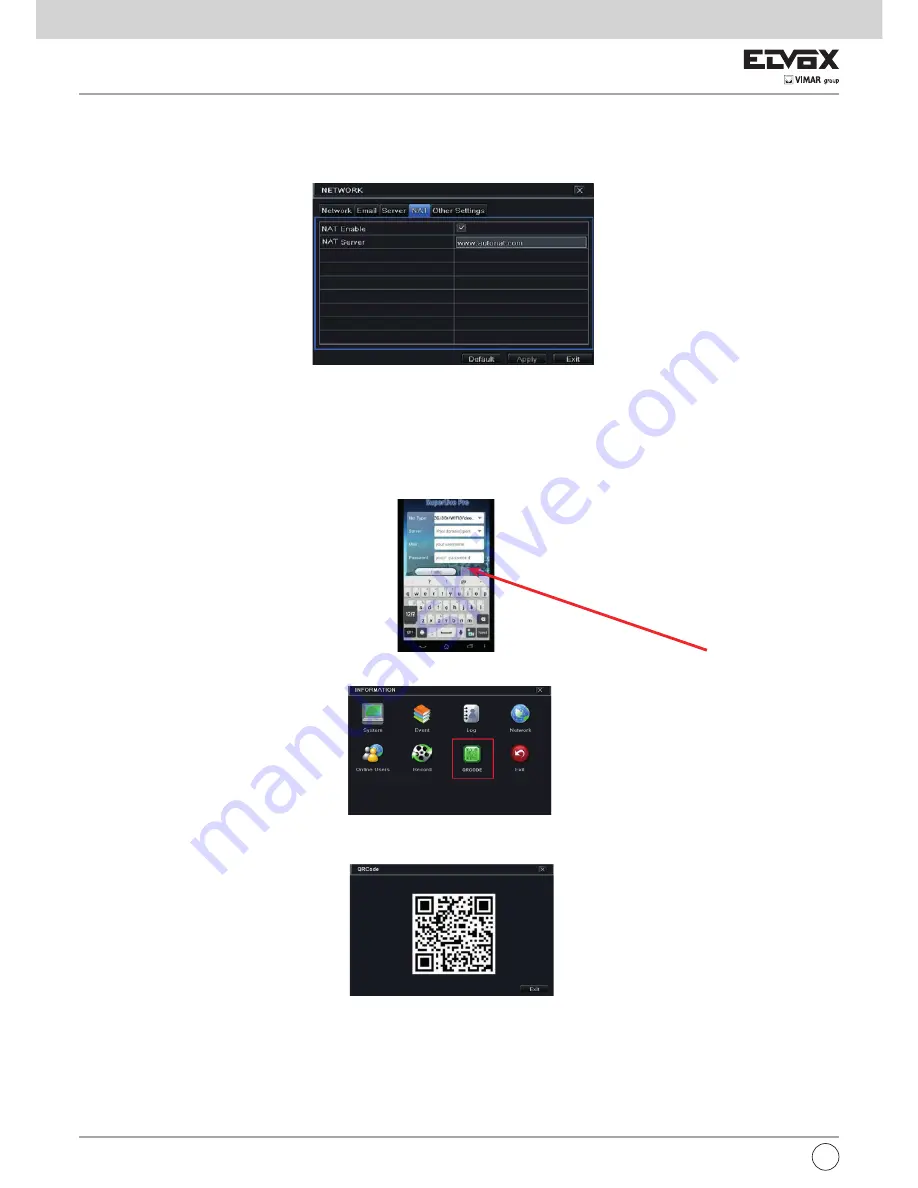
2
3. QR CODE
Abilitazione servizio NAT
1 - Andare al Main Menu Setup Network interfaccia NAT (4.6.5).
2 - Attivare OPZIONE NAT ed inserire il server NAT (il server NAT predefinito è www.autonat.com).
3 - Fare clic su “Apply” (Applica) per salvare le impostazioni.
Fig. 3.1 Configurazione di rete - NAT
Instalazione dell’applicazione su smartphone
Accedere al market del proprio smartphone, ricercare l’APP SUPERLIVE PRO e installarla.
Configurazione
Premere il tasto CODICE QR (freccia rossa sulla foto sotto) per entrare nella modalità scansione
L’utente può accedere rapidamente al client mobile leggendo il codice QRCODE. Andare a Main Menu / Information, scheda QRCODE. Fare riferimento alla
Fig. 3.1.A
Fig. 3-1.A Infromazioni per la configurazione
I
Fig. 3-1.B Configurazione informazion
i
In questa interfaccia è possibile leggere il codice QRCODE con un telefono cellulare. Fare riferimento alla Fig. 3-1.B.
Appena la scansione viene eseguita, l’indirizzo MAC del DVR / NVR compare sul campo “Server” su Superlive PRO
Inserire nome utente e password del DVR / NVR
Default:
User: admin
Password: 123456
Premere il pulsante “Login” sull’interfaccia SUPERLIVE PRO ed il telefono cellulare è connesso al DVR / NVR
.


























